Excel(エクセル)で改ページを設定する方法を紹介します。改ページは作成した内容を印刷する際に、うまく紙面に収まるように設定する機能です。内容が多く2ページ目、3ページ目と複数ページを設定したい場合に利用すると便利です。
この記事では、改ページを挿入したり追加したりする基本的な操作方法や、印刷範囲の点線を非表示にする手順を解説していますのでぜひ参考にしてみてください。
Excelの改ページとは
Excel(エクセル)の改ページとは、印刷する時にページの切れ目を自分で自由に指定することができる機能のことです。
縦や横に長いデータを印刷するような場合、全ての内容を1ページに収めようとすると文字が小さくなってしまうため内容を分割する必要があります。ページを変更する時に「改ページ」すると任意の印刷ページを指定することができます。
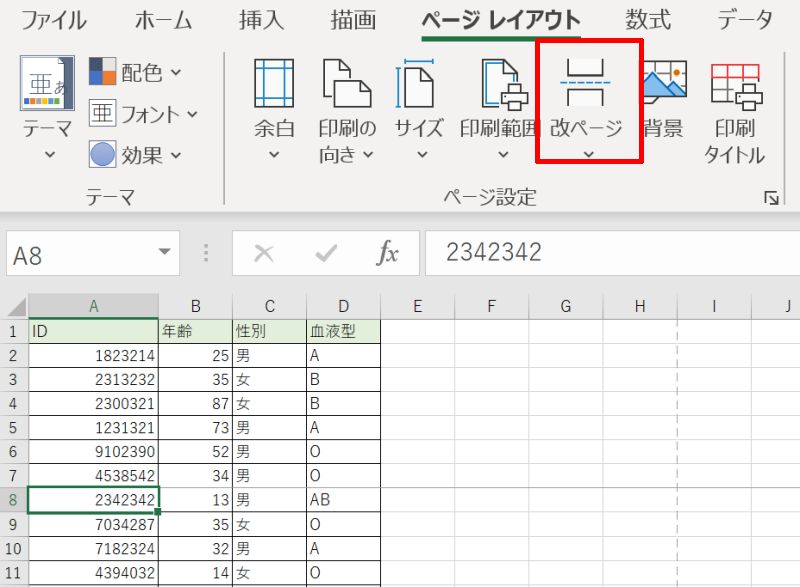
Excelで改ページを挿入・追加する方法
Excel(エクセル)で改ページを新たに挿入したり、追加したりする方法をご紹介します。まずはこちらの基本的な方法を抑えておけば、任意の場所で区切って印刷できますのでやり方を覚えましょう。
- 改ページを挿入する方法
- 改ページを追加する方法
改ページを挿入する方法
エクセルで改ページを挿入する方法です。
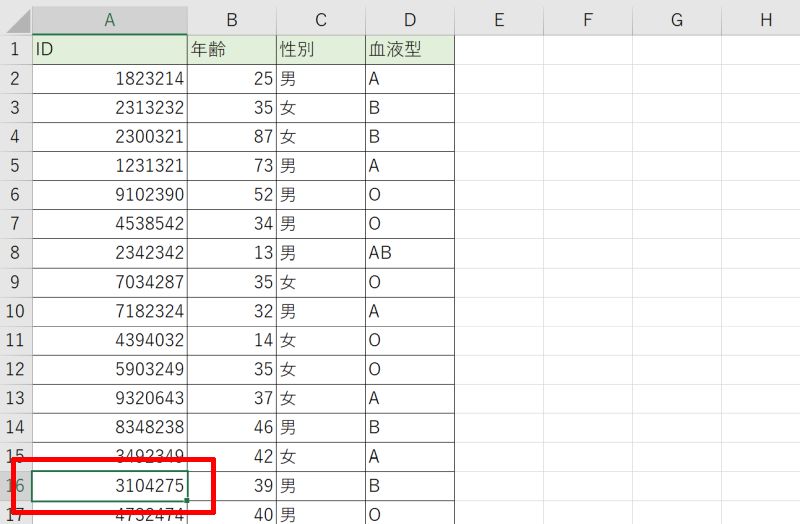
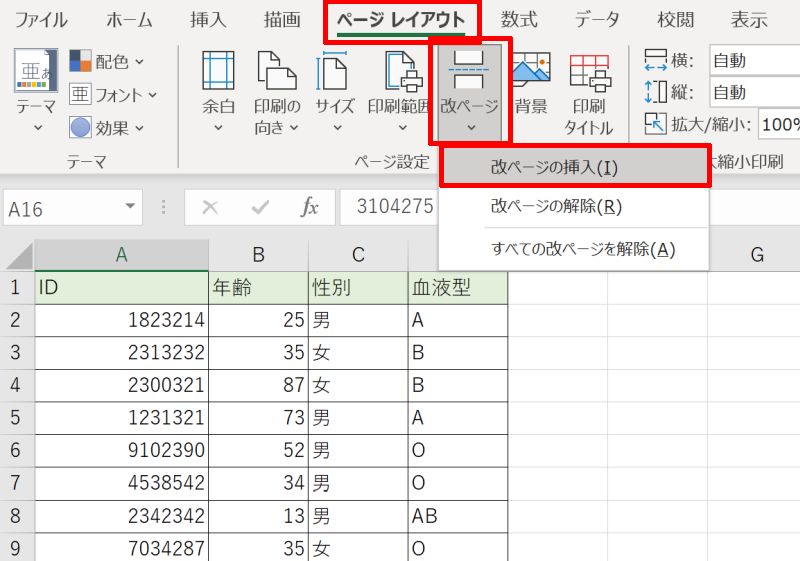
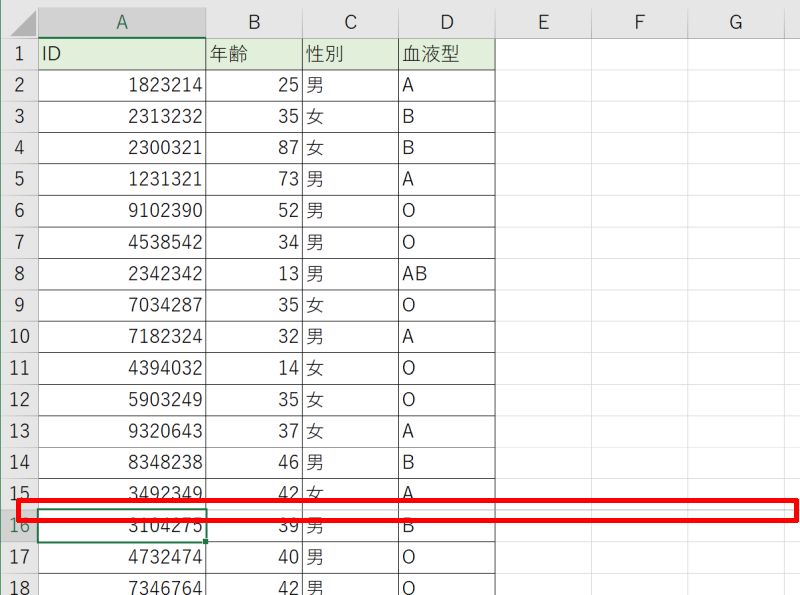
改ページを追加する方法
まず、改ページを初めて挿入した時と同様に、改ページを追加したいセルを選択します。
次に、「ページレイアウト」タブの「改ページ」アイコンを左クリックして「改ページの挿入(I)」を選択します。
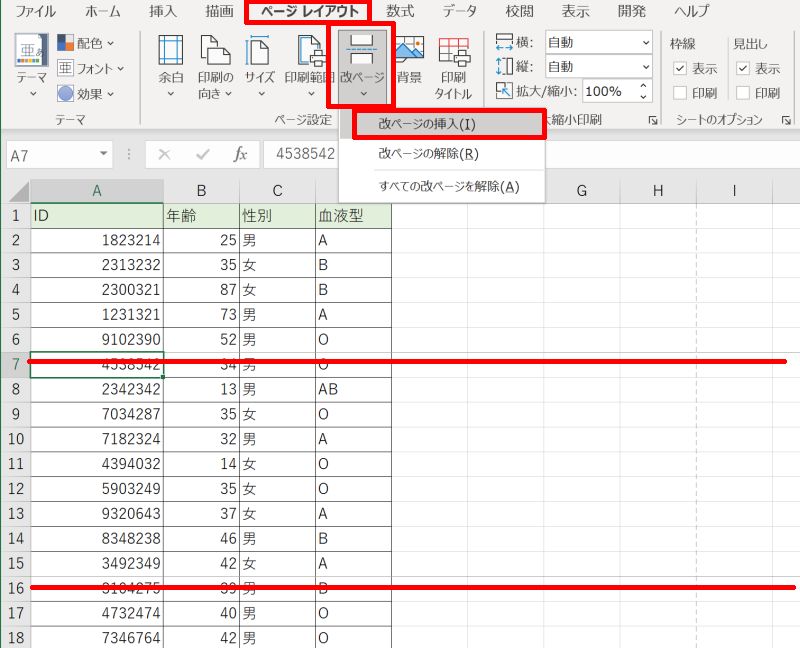
Excelで改ページを解除する方法
Excel(エクセル)で挿入した改ページを解除する方法を解説します。複数改ページがある場合は、一部の改ページを解除したり、全ての改ページを一括削除することも可能です。
- 一部の改ページを解除する方法
- すべての改ページを解除する方法
- 印刷範囲の点線を非表示にする方法
一部の改ページを解除する方法
一部の改ページを解除する方法です。
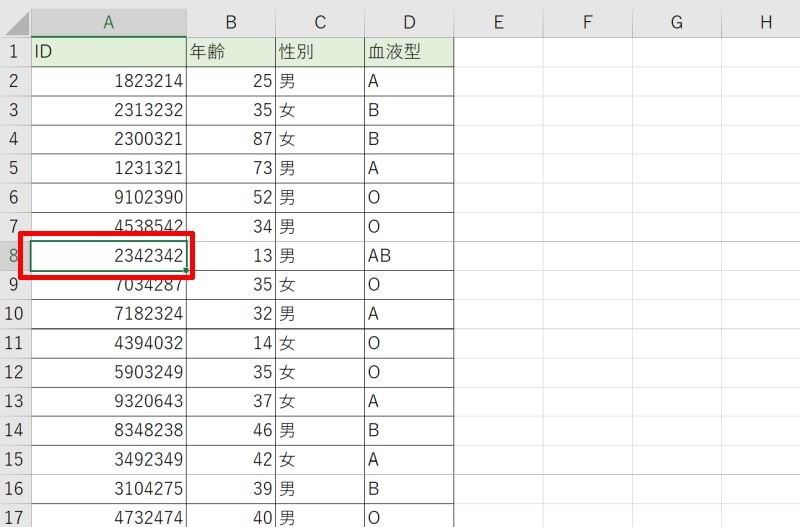
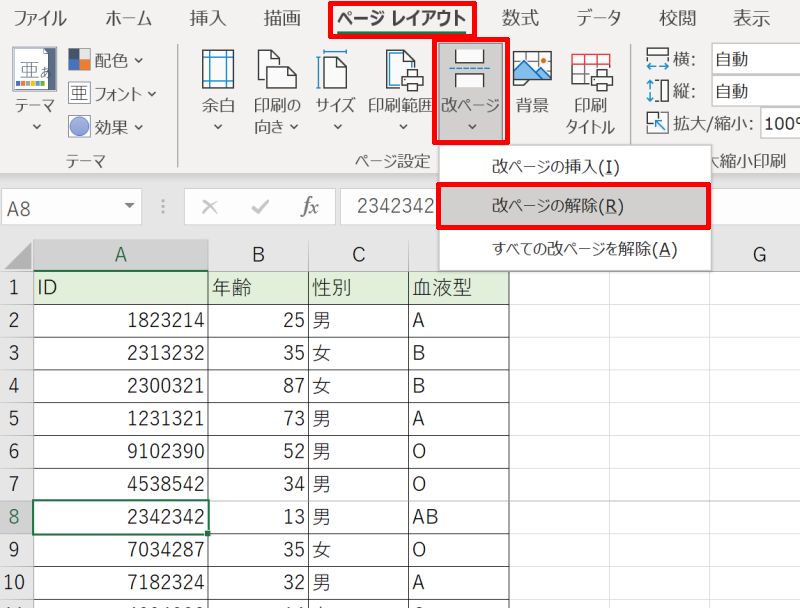
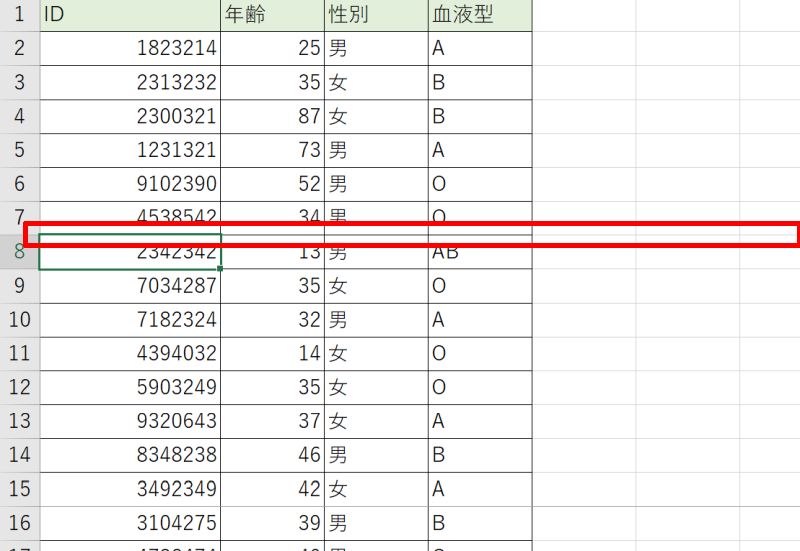
すべての改ページを解除する方法
すべての改ページを一括で解除する方法です。
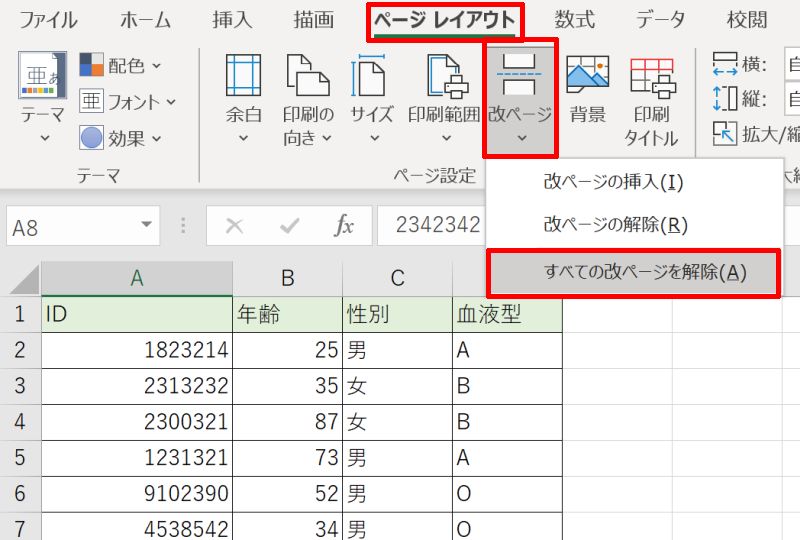
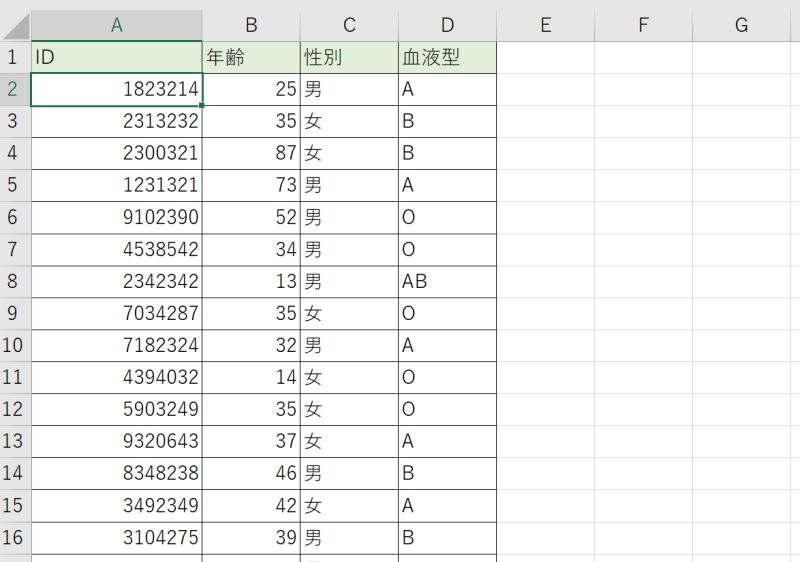
印刷範囲の点線を非表示にする方法
印刷範囲の点線を非表示にする方法です。
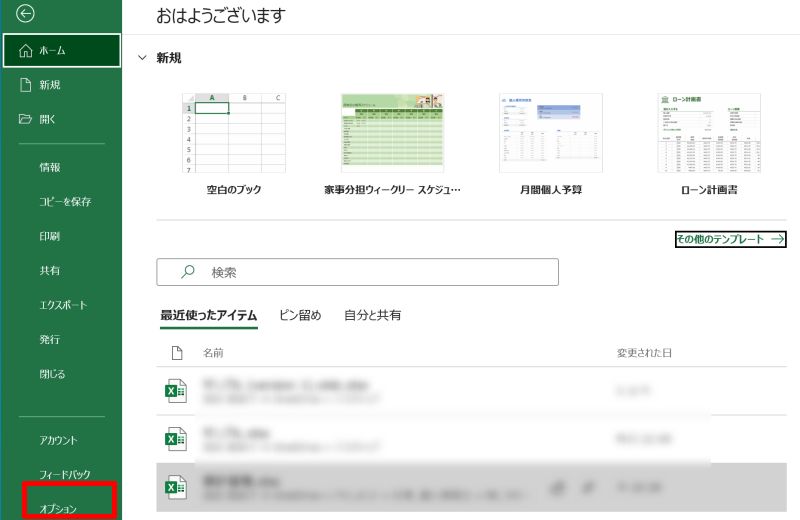
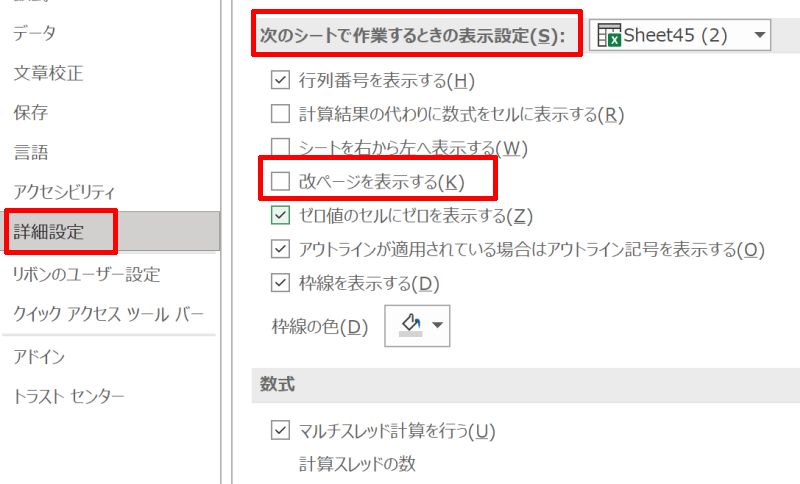
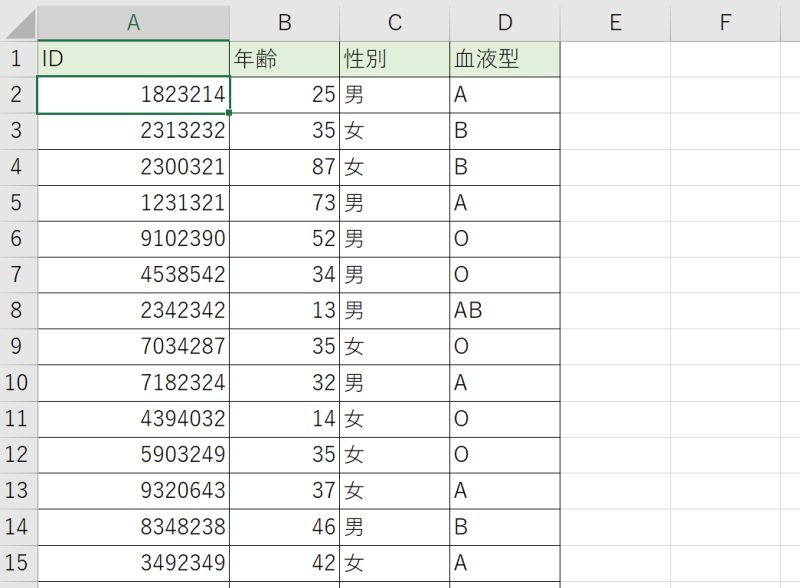
Excelの改ページをプレビュー表示する方法
改ページを挿入すると薄い線が表示されますが、設定によっては少し見づらい場合があります。そのような時は「表示」タブにある「ブックの表示」の「改ページプレビュー」を選択すると、改ページの状態が強調されて見やすくなります。
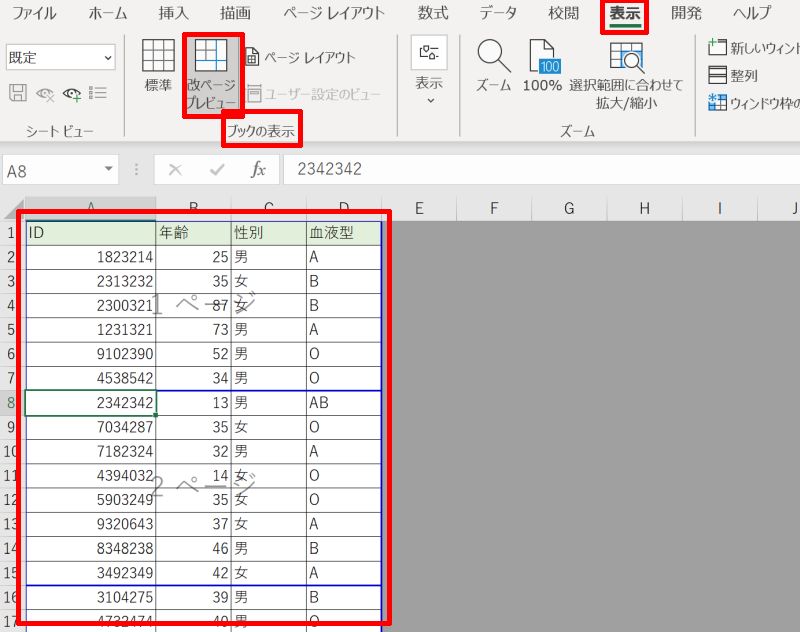
「改ページプレビュー」を選択したまま「ページレイアウト」タブに移動すればプレビュー画面はそのまま維持されます。最初から改ページプレビューに設定しておけば、強調された画面で改ページの編集が可能です。
Excelの改ページについて多い問題と対応方法
Excel(エクセル)の改ページに関して、よくある問題と対応方法をまとめました。改ページの挿入や解除ができなかったり改ページがずれたりするなど、改ページを編集する時に困った時はこちらを参考にしてみてください。
- 改ページを挿入/解除できない場合の対応方法
- 改ページがずれる場合の対応方法
- 印刷範囲の点線が動かせない場合の対応方法
改ページを挿入/解除できない場合の対応方法
改ページを挿入・解除できない場合、Excelの「ページ設定」が「次のページに合わせて印刷」になっていないかどうかを確認してみましょう。
確認の手順は「ファイル」タブから「印刷」へと進み、「ページ設定」 を開きます。
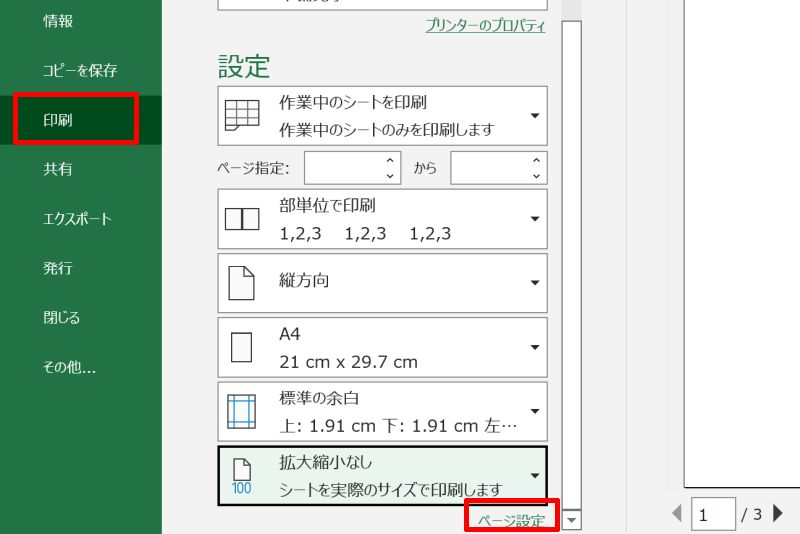
「ページ設定」の「ページ」タブ 内にある「拡大縮小印刷」の設定を確認しましょう。
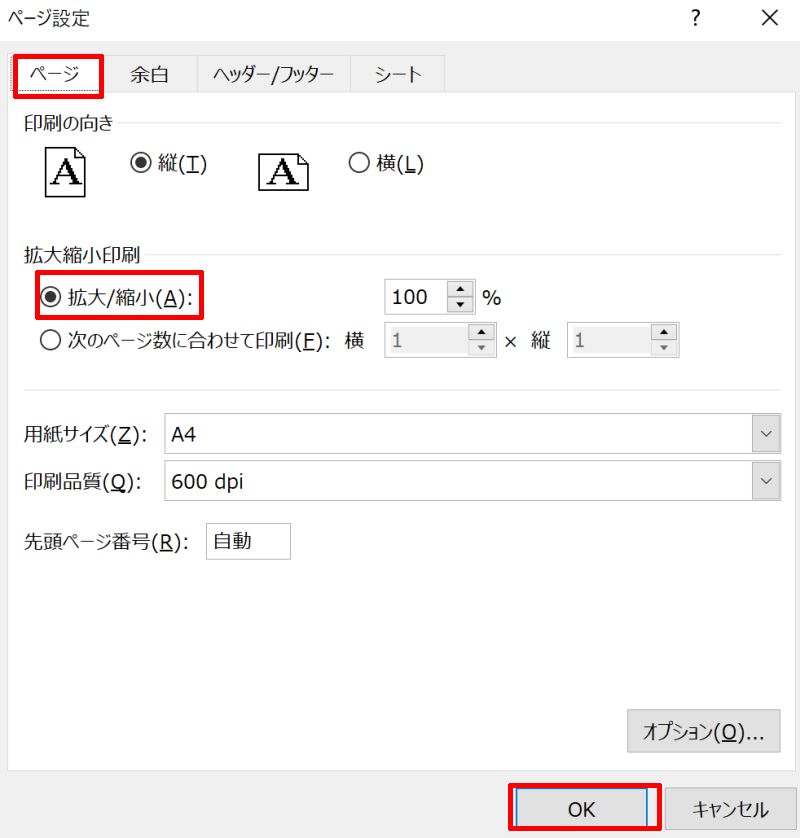
この設定で「次のページに合わせて印刷」が選択されていた場合、「拡大/縮小」を選択してOKボタンを押せば「改ページ」の挿入が可能となります。
改ページがずれる場合の対応方法
改ページがずれてしまう場合、ディスプレイや使用するプリンタドライバの解像度などの環境が異なることが原因のことが多いです。改善方法の1つとして、ディスプレイの解像度を変更する方法を紹介します。
まずデスクトップ画面左下のスタートボタンからスタートメニューを開き、「設定」左クリックしましょう。「Windowsの設定」ウィンドウが表示されるので、「システム」を選びます。
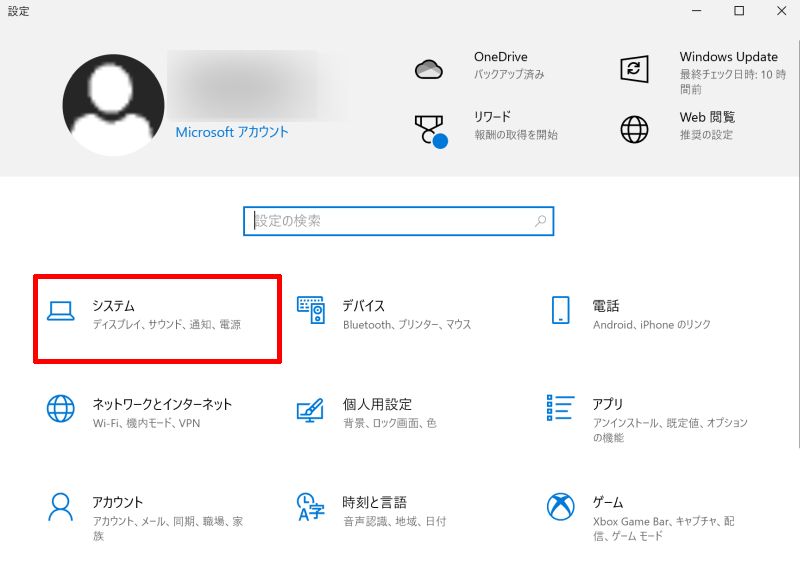
「ディスプレイ」を左クリックして「拡大縮小とレイアウト」の「テキスト、アプリ、その他の項目のサイズを変更する」のプルダウンメニューから「100%」あるいは「推奨」と書かれた倍率を選択してみましょう。
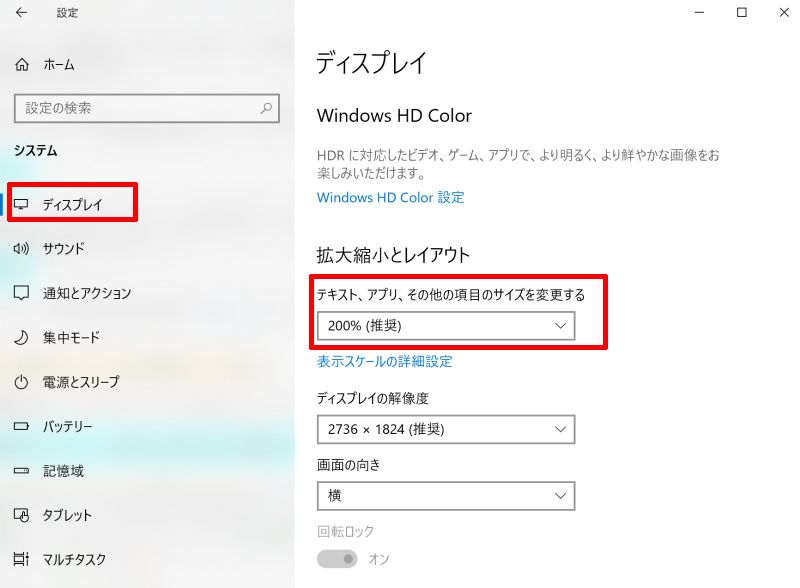
ディスプレイの解像度が原因の場合、改ページのずれが解消します。
印刷範囲の点線が動かせない場合の対応方法
印刷範囲の点線や青い線がドラッグで動かせない時は、エクセルの設定を確認してみましょう。
「ファイル」タブを左クリックして画面左側にある 「オプション」を選びます。画面のサイズによっては「その他」に含まれていることもあります。
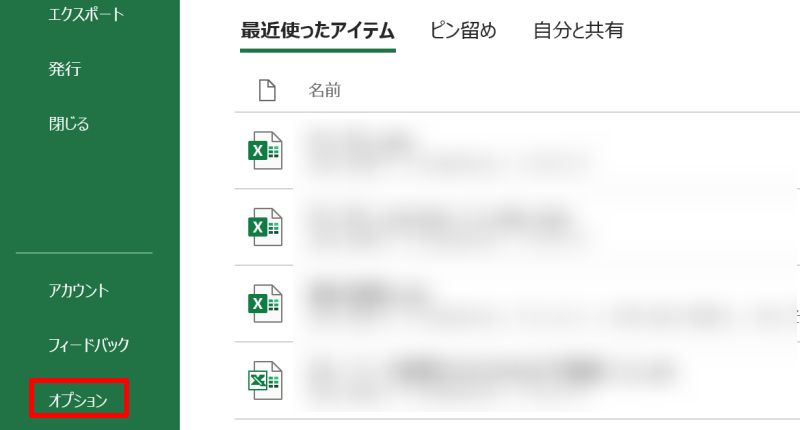
「詳細設定」の「編集オプション」にある [フィル ハンドルおよびセルのドラッグ アンド ドロップを使用する(D)」のチェックを確認しましょう。チェックが外れている場合はチェックを入れてOKボタンを押します。
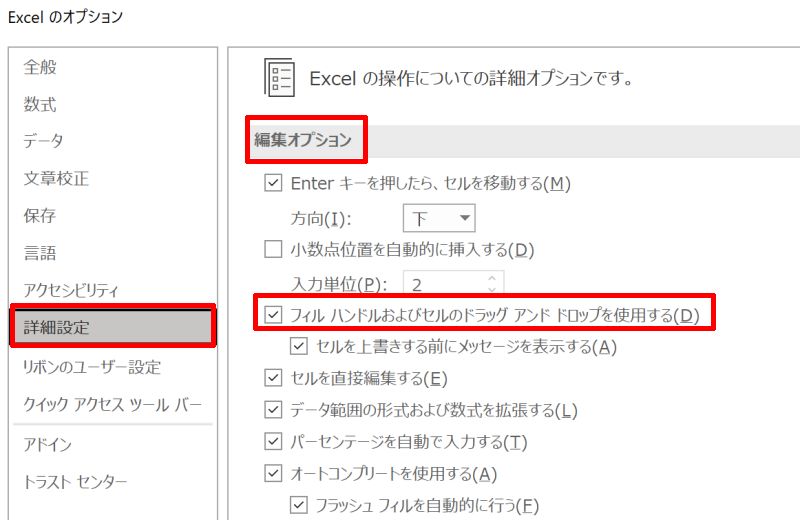
これで点線や青い線が動かせるようになります。
Excelの改ページについて改めておさらい
Excel(エクセル)の改ページを挿入したり解除したりするには、「ページレイアウト」タブにある「ページ設定」から操作が可能です。
また標準の設定だと、改ページの境界が分かりづらい場合があります。そのような時は「表示」タブから「改ページプレビュー」の機能を利用しましょう。表のどの箇所が何ページに設定されているか確認しながら作業を行なうことができ便利です。
リテラアップアプリのご利用について、法人の方は下記フォームよりお問い合わせください。
(Excel,WordなどOffice製品やPC関連の技術的な質問にはお答えできかねます。ご了承ご了承ください。)



